Firefox에는 Chrome과 같은 사용자 계정이 있습니다. 기능이 Firefox에만 국한되어 있기 때문에 Google 계정만큼 유명하지도 널리 사용되지도 않습니다. 주요 온라인 서비스와 연결되지 않습니다. 즉, Firefox 사용자에게는 여전히 유용합니다. 모든 것을 동기화하는 데 사용하는 Firefox 계정이 있는 경우 Firefox에서 2단계 인증을 설정할 수 있습니다.
Firefox의 2단계 인증
이 기능은 아직 모든 사람에게 활성화되지 않을 수 있습니다. 아직 표시되지 않는 경우 기능을 강제로 표시할 수 있습니다. 이 방법은 계정 페이지에 액세스하기 위해 Firefox의 기본 제공 옵션을 사용하는 경우에만 작동합니다.
Firefox를 열고 오른쪽 상단의 햄버거 아이콘을 클릭하고 메뉴에서 옵션을 선택합니다. Firefox 계정 탭으로 이동하여 이메일 아래의 계정 관리를 클릭합니다.
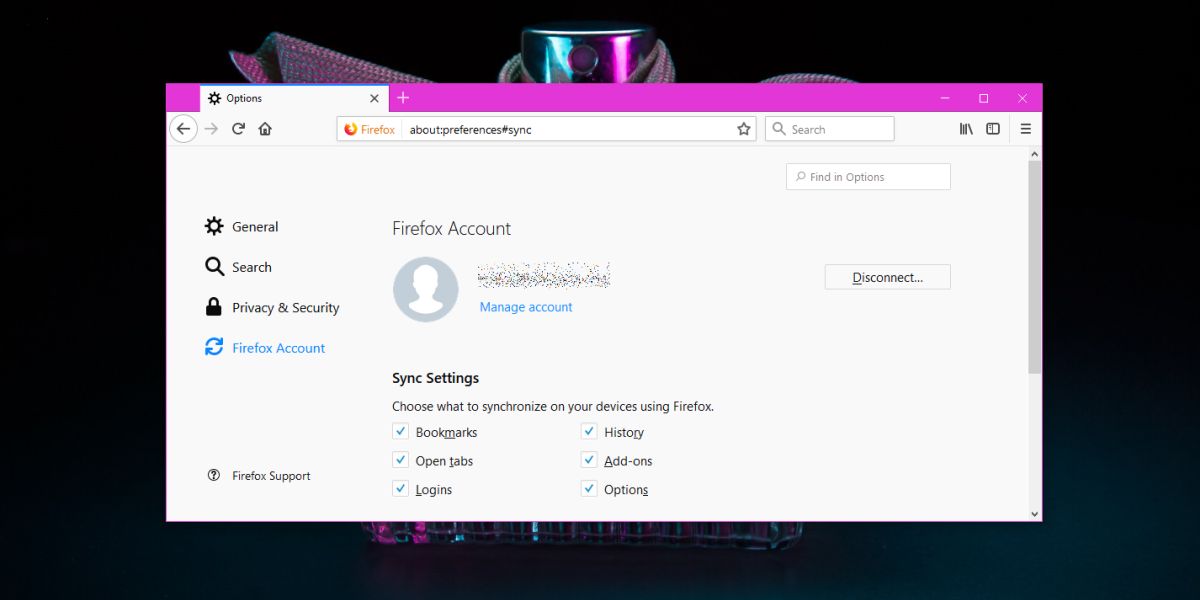
열리는 페이지에서 Firefox에 대해 2단계 인증을 활성화하는 옵션이 표시되어야 합니다. 그렇지 않은 경우 동일한 페이지에서 URL의 맨 끝으로 이동하여 다음을 추가하십시오. Enter를 눌러 페이지를 다시 로드합니다. 다시 로드되지 않으면 마우스 오른쪽 버튼 클릭 컨텍스트 메뉴에서 새로 고침 옵션을 사용하십시오.
&showTwoStepAuthentication=true
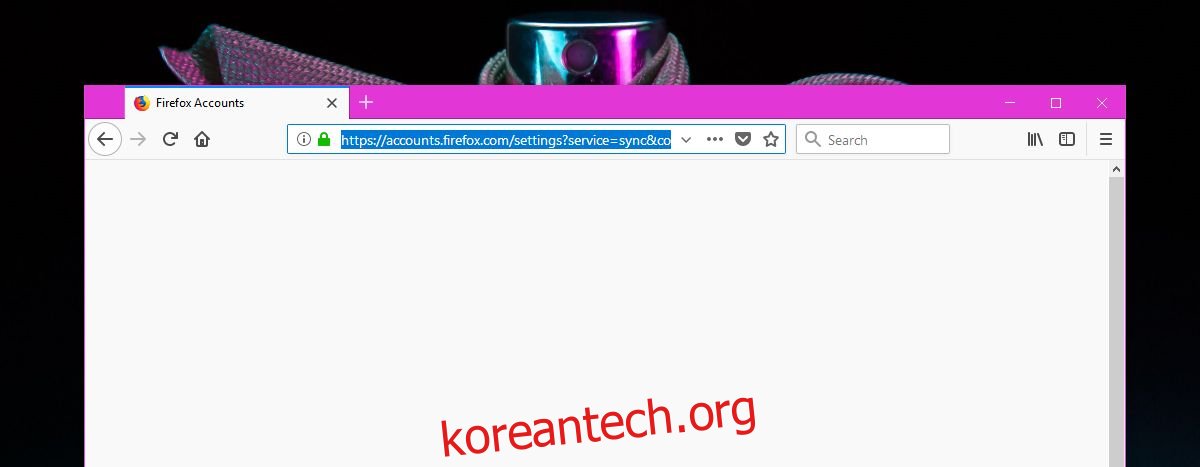
페이지를 새로 고친 후 2단계 인증 옵션이 표시됩니다. 활성화 버튼을 클릭합니다.
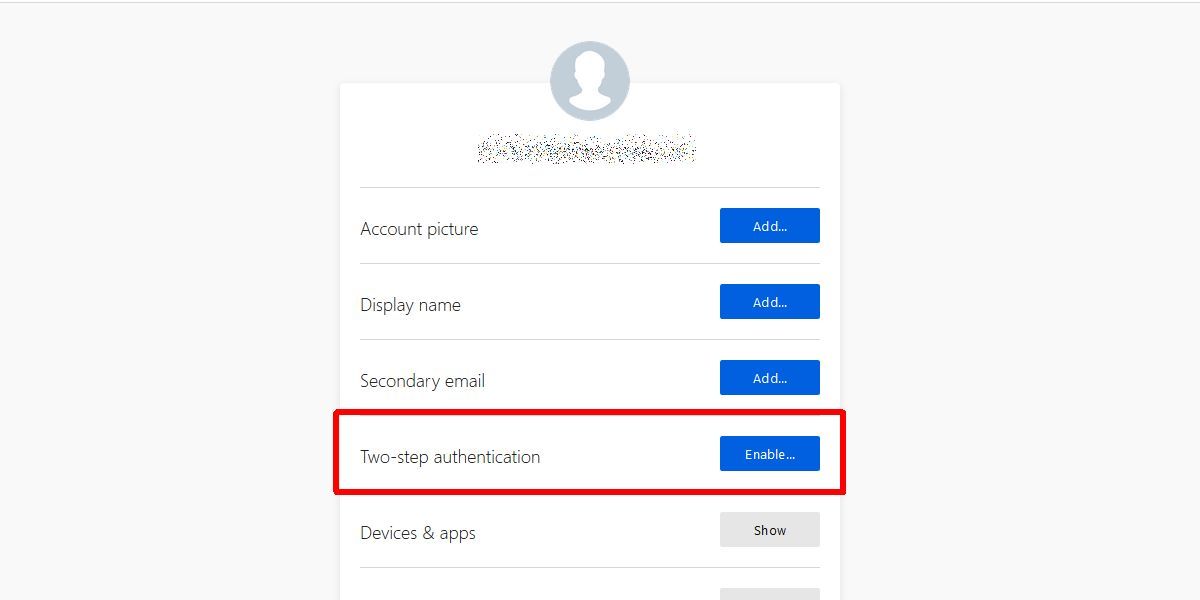
인증 앱
2단계 인증 옵션 옆에 있는 활성화를 클릭하면 Firefox에서 스캔할 QR 코드를 제공하기 때문에 가급적이면 QR 코드 스캔을 지원하는 인증자 앱을 다운로드해야 합니다. 또한 사용할 수 있는 몇 가지 인증 앱을 제안합니다. Firefox의 제안 중 하나를 사용하거나 원하는 앱을 사용할 수 있습니다. Google Authenticator 앱은 Firefox가 사용하도록 제안하는 앱 목록에 있습니다.
스마트폰에서 열고 QR 코드를 스캔하세요. 앱은 Firefox에 입력해야 하는 코드를 제공합니다. 설정이 완료되면 일련의 코드를 제공합니다.
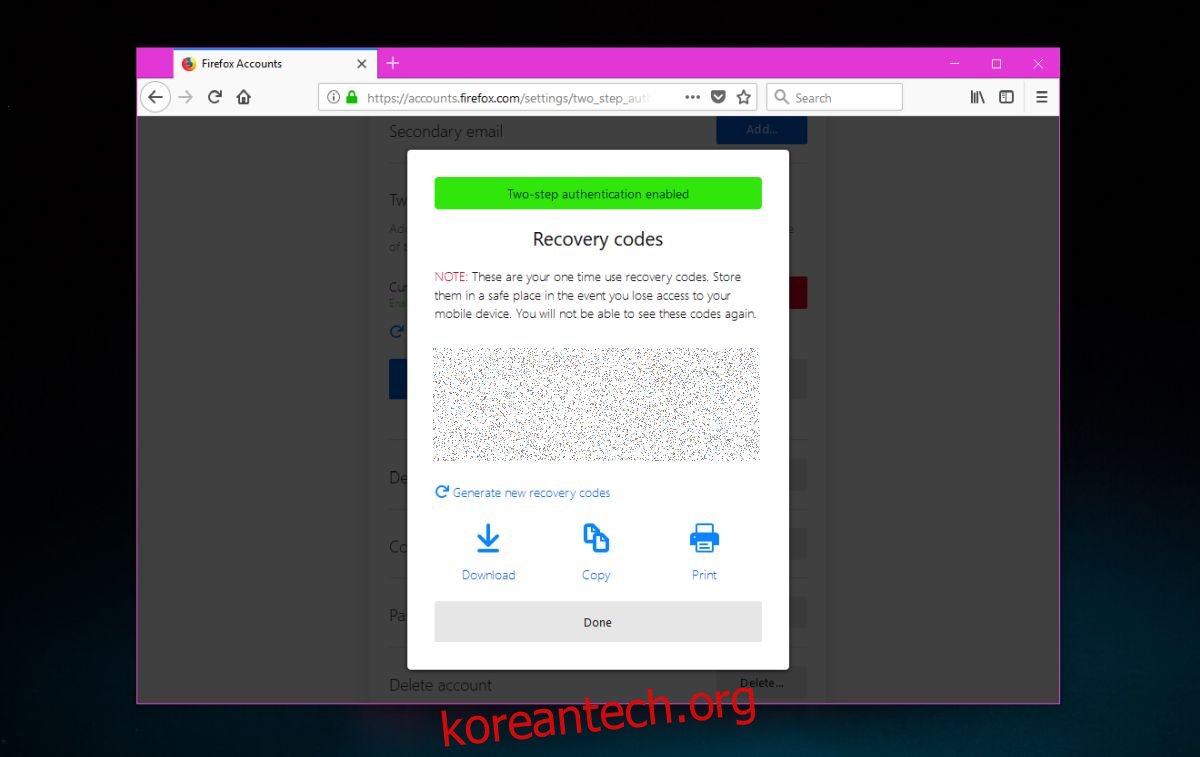
코드를 안전하게 저장하는 것은 귀하에게 달려 있습니다. 클립보드에 복사하여 텍스트 파일로 저장할 수 있지만 암호화하고 안전하게 보관해야 합니다. 새 코드 세트를 생성할 수 있고 이러한 코드를 인쇄할 수 있으며 텍스트 파일로 다운로드할 수도 있습니다.
코드는 단순히 암호를 입력하는 것만으로는 Firefox 계정에 로그인하기에 충분하지 않도록 합니다. 본인 인증을 위해 코드도 입력해야 합니다. Microsoft 및 Twitter와 같은 대부분의 서비스는 이메일 주소나 전화번호로 코드를 전송하지만 Apple은 iPhone으로 전송되는 코드를 사용하며 이는 다소 유사합니다.

